Notice YAMAHA 02R96 VERSION 2
Liens commerciaux

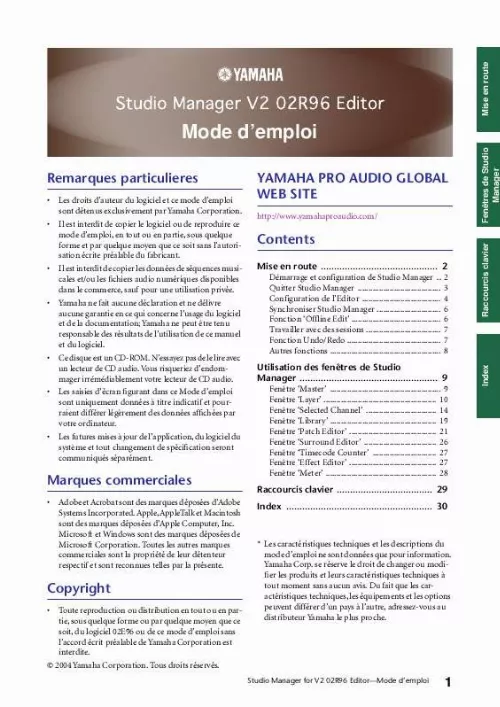
Extrait du mode d'emploi YAMAHA 02R96 VERSION 2
Les instructions détaillées pour l'utilisation figurent dans le Guide de l'utilisateur.
Quand l'option "PC->Console" est cochée, le choix d'une couche dans Studio Manager sélectionne la même couche sur la console. Quand l'option "Console->PC" est cochée, le choix d'une couche sur la console sélectionne la même couche dans Studio Manager. Window Control from Console. Cette option définit si les touches USER DEFINED KEYS de la console permettent ou non d'ouvrir et de refermer les fenêtres de Studio Manager à distance. Studio Manager for V2 02R96 Editor--Mode d'emploi 4 Index Raccourcis clavier Fenêtres de Studio Utilisation des fenêtres Manager de Studio Manager Fenêtre `Console Setup' Mise en route Pour ouvrir la fenêtre "Console Setup", choisissez l'option [Console Setup] sous le menu [File]. Fenêtre de l'Editor 02R96 Studio Manager for V2 02R96 Editor--Mode d'emploi 5 Index Raccourcis clavier Surround Mode: Ces options permettent de choisir le mode Surround: STEREO, 3~1, 5. 1 et 6. Pair Mode: Ces options déterminent le mode de jumelage des canaux: "Horizontal" ou "Vertical". Channel Copy Parameter: Choisissez les paramètres que vous voulez copier d'un canal à l'autre. Fenêtres de Studio Utilisation des fenêtres Manager de Studio Manager Synchroniser Studio Manager Quand vous lancez Studio Manager, il se peut que les paramètres de la console et de Studio Manager soient différents. Avant tout toute chose, vous devez donc aligner les paramètres de la console sur ceux de Studio Manager. Cette fonction s'appelle "synchronisation". Suivez les étapes ci-dessous pour synchroniser la console avec Studio Manager. Choisissez [Synchronize] puis [Total Recall. ] dans la fenêtre hôte. La fenêtre suivante apparaît. Mise en route Index Raccourcis clavier Fenêtres de Studio Utilisation des fenêtres Manager de Studio Manager 2 1 Précisez si vous voulez transférer les réglages de la console vers Studio Manager ou vice versa. To Hardware: Transfère les réglages de la session Studio Manager en cours vers la console. From Hardware: Transfère les réglages de votre console vers la session Studio Manager actuelle. Cliquez sur [OK]. Ne manipulez aucune commande de la console pendant la synchronisation. Remarque: · Vous pouvez synchroniser le système pour chaque Editor en choisissant [Re-synchronize] sous le menu [Synchronization] de l'Editor en question. L'option "All Lib" permet alors de définir si les données de scènes et de bibliothèques sont synchronisées. [...] L'Editor de la console en question s'affiche. Quitter Studio Manager Choisissez l'option [Exit (Quit)] sous le menu [File] de la fenêtre hôte. Si tous les changements ont été sauvegardés, toutes les fenêtres se referment et vous quittez Studio Manager. Si, par contre, certains changements n'ont pas été sauvegardés, un message vous demande si vous voulez les mémoriser avant de quitter. Cliquez sur [Yes] pour les sauvegarder et quitter, sur [No] pour quitter ou sur [Cancel] pour annuler l'opération. Vous pouvez aussi quitter Studio Manager en cliquant sur le bouton de fermeture de la fenêtre "Console". Vous pouvez aussi quitter Studio Manager en cliquant sur le bouton de fermeture de la fenêtre hôte. Studio Manager for V2 02R96 Editor--Mode d'emploi 3 Index Raccourcis clavier Fenêtres de Studio Utilisation des fenêtres Manager de Studio Manager Mise en route Cliquez sur [OK]. La fenêtre hôte de Studio Manager" s'affiche. Configuration de l'Editor Effectuez les réglages suivants pour chaque Editor ouvert. Remarque: Définissez un port MIDI (page 2) avant d'effectuer les réglages ci-dessous. Mise en route Fenêtre `System Setup' Pour ouvrir cette fenêtre, sélectionnez l'option [System Setup] dans le menu [File]. Veillez à définir un port d'entrée et un port de sortie. Fenêtre "System Setup" sous Windows Fenêtre "System Setup" sous Macintosh Input port/Output port: Ces menus déroulants servent à choisir les ports que Studio Manager utilisera pour communiquer avec votre console de mixage Yamaha. Remarque: Sélectionnez les ports MIDI que vous avez définis à l'étape 3 (voyez page 2). Console Device ID: Studio Manager permet de piloter jusqu'à huit consoles de mixage Yamaha disposant chacune d'une adresse (ID) personnelle. Choisissez l'adresse (ID) de la console à piloter. Channel Select: Ces options déterminent si la sélection des canaux est liée ou non. Quand l'option "PC->Console" est cochée, le choix d'un canal dans Studio Manager sélectionne le même canal sur la console. Quand l'option "Console->PC" est cochée, le choix d'un canal sur la console sélectionne le même canal dans Studio Manager. Confirmation. Ces options définissent si une boîte de dialogue de confirmation s'affiche ou non quand vous effectuez une opération Store, Recall et Patch. [...]..
Téléchargez votre notice ! Téléchargement gratuit et sans inscription de tous types de documents pour mieux utiliser votre autres YAMAHA 02R96 VERSION 2 : mode d'emploi, notice d'utilisation, manuel d'instruction. Cette notice a été ajoutée le Mardi 4 Avril 2008.
Vous pouvez télécharger les notices suivantes connexes à ce produit :
 YAMAHA 02R96 VERSION 2 annexe 1 (4736 ko)
YAMAHA 02R96 VERSION 2 annexe 1 (4736 ko) YAMAHA 02R96 VERSION 2 V2.1 SUPPLEMENTARY MANUAL (78 ko)
YAMAHA 02R96 VERSION 2 V2.1 SUPPLEMENTARY MANUAL (78 ko) YAMAHA 02R96 VERSION 2 V2.2 SUPPLEMENTARY MANUAL (90 ko)
YAMAHA 02R96 VERSION 2 V2.2 SUPPLEMENTARY MANUAL (90 ko) YAMAHA 02R96 VERSION 2 SYSTEM SOFTWARE INSTALLATION GUIDE (515 ko)
YAMAHA 02R96 VERSION 2 SYSTEM SOFTWARE INSTALLATION GUIDE (515 ko) YAMAHA 02R96 VERSION 2 STUDIO MANAGER V2 INSTALLATION GUIDE (1421 ko)
YAMAHA 02R96 VERSION 2 STUDIO MANAGER V2 INSTALLATION GUIDE (1421 ko) YAMAHA 02R96 VERSION 2 (1292 ko)
YAMAHA 02R96 VERSION 2 (1292 ko)
Vos avis sur le YAMAHA 02R96 VERSION 2
 Bon produit.
Bon produit.


